Как сделать загрузочный USB-накопитель Clonezilla для клонирования дисков
Загрузочный USB-накопитель Clonezilla имеет решающее значение для запуска этого программного обеспечения для клонирования дисков. Как сделать загрузочную флешку для Clonezilla в Windows 11/10? В этом посте рассматривается этот момент. Кроме того, MiniTool предлагает более простой способ клонирования вашего жесткого диска, и давайте углубимся в него.
Обзор загрузочного USB-накопителя Clonezilla
Clonezilla — отличная программа для создания образа/клонирования разделов и дисков, которая помогает выполнять развертывание системы, резервное копирование и восстановление «голого металла». Чтобы запустить его для клонирования жесткого диска, очень необходим загрузочный USB-накопитель Clonezilla.
Что такое драйв? Это относится к USB-накопителю, настроенному для запуска Clonezilla для создания образов или клонирования отдельных компьютеров. Загрузочный USB-накопитель Clonezilla обеспечивает удобство и гибкость, поскольку его можно взять с собой куда угодно и использовать на любом компьютере. С этим приводом вам не понадобится CD/DVD или сеть для использования Clonezilla.
Более того, такой накопитель играет важную роль в экстренных ситуациях — при поломке системы он позволяет быстро загрузиться в среду восстановления для некоторых задач резервного копирования и восстановления, чтобы избежать потери данных и вернуть ПК в рабочее состояние.
Как сделать Clonezilla загрузочным USB-накопителем для Windows 11/10
Чтобы получить загрузочный USB-накопитель Clonezilla, вы можете сделать это с помощью Rufus. Вот шаги для справки:
Шаг 1: Сначала загрузите Clonezilla с официального сайта:
- В веб-браузере посетите сайт: https://clonezilla.org/downloads.php.
- Нажмите на версию из Живой релиз для входа на конкретную страницу загрузки.
- Выберите архитектуру ЦП в соответствии со спецификацией вашего ПК и выберите изо из раскрывающегося меню, затем нажмите на значок Скачать кнопка, чтобы получить Clonezilla ISO.
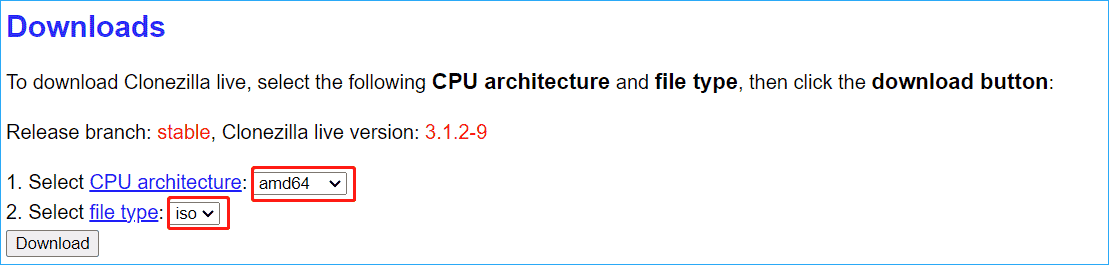
Шаг 2. Подключите USB-накопитель к компьютеру.
Шаг 3. Загрузите Rufus и дважды щелкните установщик, чтобы запустить его, затем выберите USB-накопитель.
Шаг 4. Выберите загруженный ISO-образ Clonezilla, и Rufus автоматически настроит все параметры. Затем нажмите НАЧИНАТЬ чтобы начать запись ISO-файла на ваш диск.
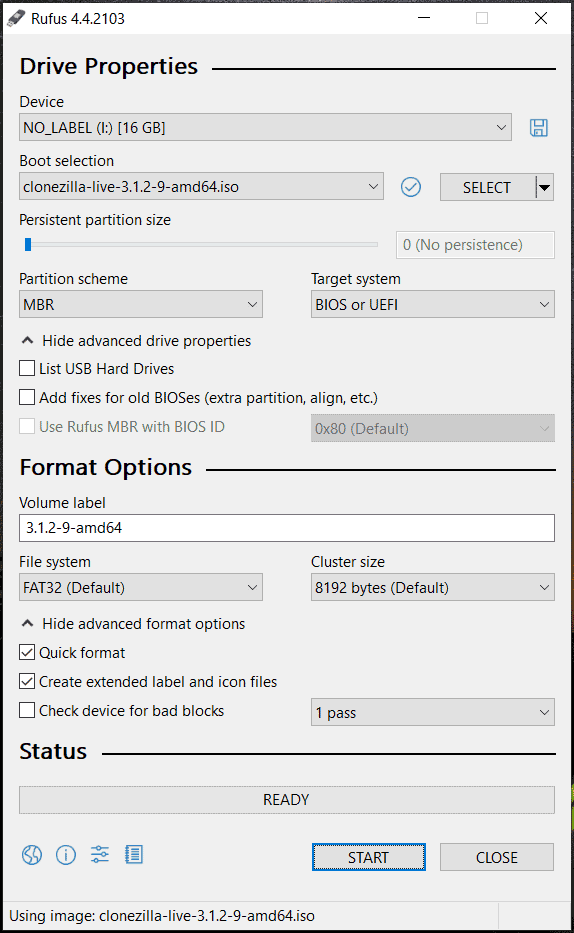
После получения загрузочного USB-накопителя Clonezilla пришло время загрузить систему Windows 11/10 с этого диска и запустить Clonezilla для клонирования диска. Для получения более подробной информации обратитесь к этому руководству — Как использовать Clonezilla в Windows 10? Является альтернативой Clonezilla.
Простой способ клонирования в Windows 11/10
Когда вы используете загрузочный USB-накопитель Clonezilla и клонируете жесткий диск с помощью этого программного обеспечения для клонирования, вы можете заметить, что процесс клонирования немного сложен, если у вас нет навыков работы с компьютером. Затем вы можете задаться вопросом, есть ли более простой способ решения задачи клонирования. Конечно. MiniTool ShadowMaker предлагает простое решение для клонирования.
Как программное обеспечение для резервного копирования и клонирования дисков ПК оно выделяется среди аналогичных программ и предлагает ряд замечательных функций:
- Поддерживает резервное копирование и восстановление файлов, папок, дисков, разделов и системы.
- Поддерживаются автоматическое, инкрементное и дифференциальное резервное копирование.
- Поддерживает клонирование жесткого диска на твердотельный накопитель или перенос Windows на другой диск.
- Позволяет создать посекторный клон
- Создает загрузочный USB-накопитель или CD/DVD для резервного копирования/клонирования.
MiniTool ShadowMaker предлагает дружественный пользовательский интерфейс, и вы можете легко клонировать жесткий диск на другой диск, выполнив простые действия. Теперь возьмите его на пробу.
Пробная версия MiniTool ShadowMakerНажмите, чтобы загрузить100% чисто и безопасно
Шаг 1. Подключите целевой диск к ПК, запустите MiniTool ShadowMaker и нажмите Сохранить пробную версию продолжать.
Шаг 2: Под Инструментынажмите Клонировать диск.
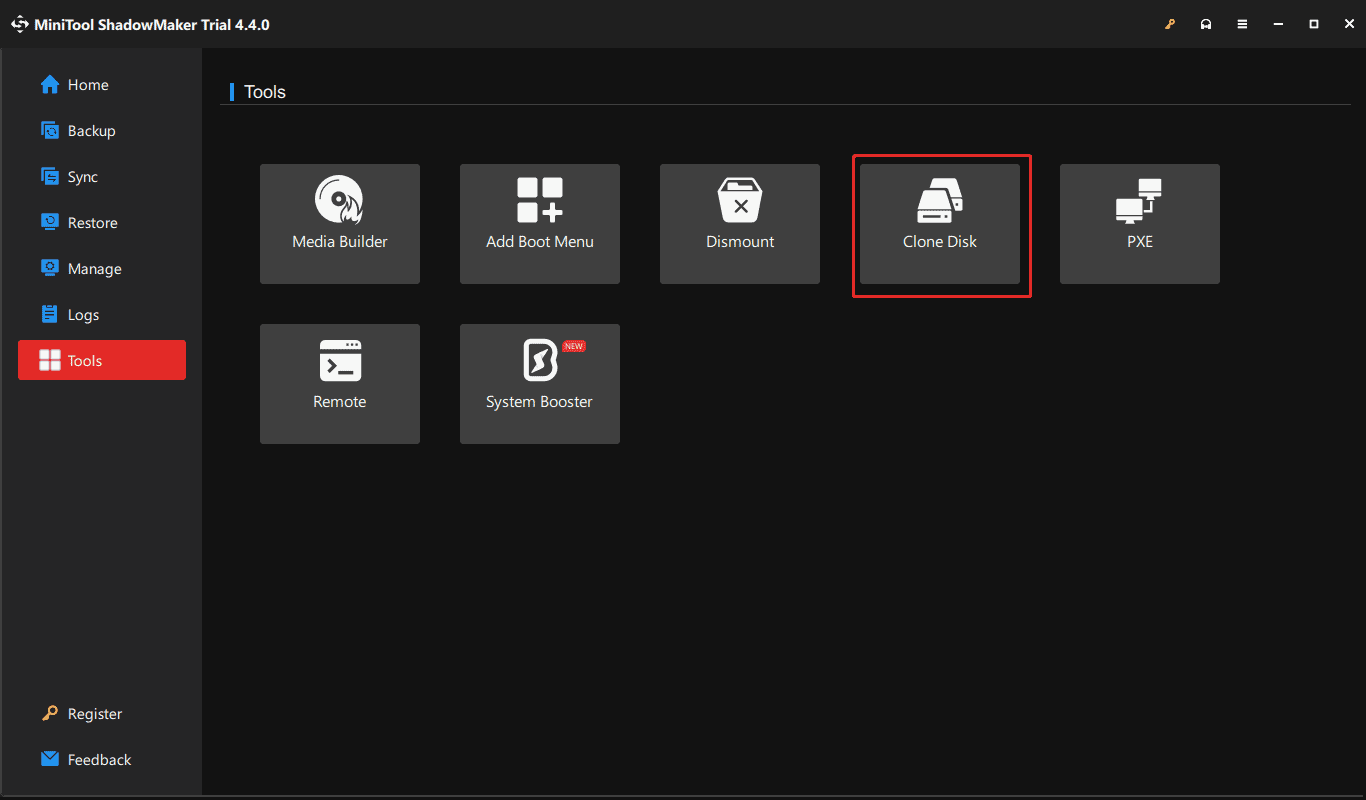
Шаг 3. Выберите исходный диск и целевой диск, затем начните клонирование.






